Problemet med langsom filoverføring i Windows er ikke nytt. Da og da de fortsatte å ta opp nyere versjoner av Windows, prøvde Microsoft å forbedre dette problemet. Til tross for alle forsøk står Windows 10-brukere fortsatt overfor dette problemet. Problemet med langsom kopihastighet observeres mer når du overfører filer til og fra eksterne stasjoner.
Les også:12 beste gratis filkopieringsprogramvare for Windows 10 for å kopiere raskere
Merk: Hvis du har Anti Virus installert på PCen, må du slå av / deaktivere sanntidsbeskyttelse i den. Dette ser ut til å være en synder for de fleste brukere.
Prøv følgende feilsøkingstrinn for å løse problemet:
1] Søk etter ledetekst i søkefeltet i Windows. Høyreklikk på alternativet og velg Kjør som administrator.
2] Skriv inn følgende kommando og trykk Enter for å utføre den:
netsh int tcp sett global autotuninglevel = deaktivert
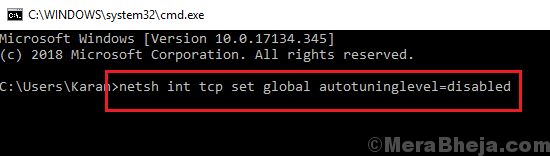
3] Prøv å overføre filen igjen.
Hvis den ikke fungerer, bytt den tilbake til normal.
netsh int tcp angi global autotuninglevel = normal
Fix 3 - Disable ekstern differensialkomprimering
1] Søk etter “Turn Windows-funksjoner på eller av ”i Windows-søkefeltet. Åpne vinduet.
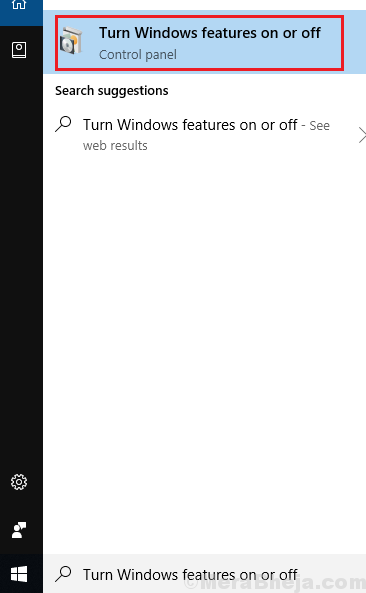
2] Fjern avmerkingen for støtte for Remote Differential Compression API og klikk på OK for å lagre innstillingene.
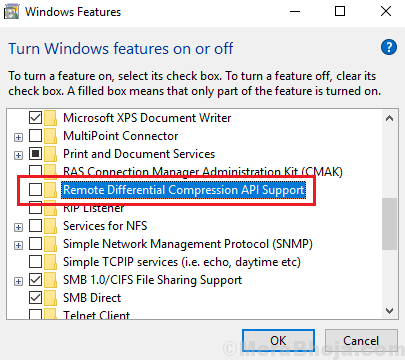
3] Start systemet på nytt.
Fix 4 - Kontroller USB-portene
Endre USB-porter for å bekrefte i tilfelle problemet er med portene. Hvis ja, enten skift ut porten eller bruk en fungerende.
Fix 5 - Endre maskinvareinnstillinger for bedre ytelse (Aktiver hurtigbufring)
1 - Høyreklikk på USB-stasjonen og klikk på Eiendommer.
2 - Klikk nå på Maskinvare Tab
3 - Velg nå ønsket USB-stasjon.
4 - Klikk nå på Eiendommer.
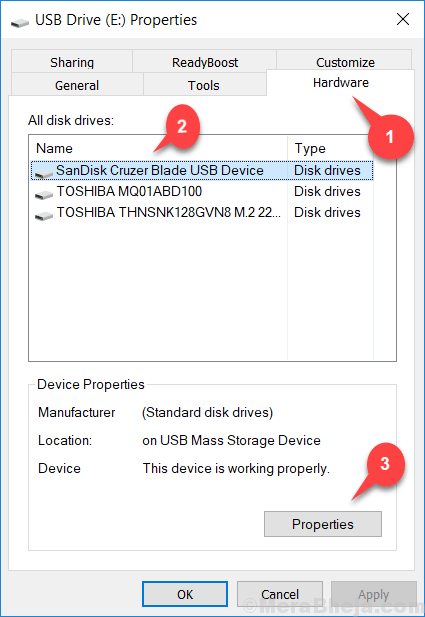
5 - Nå, klikk på Endre innstillinger
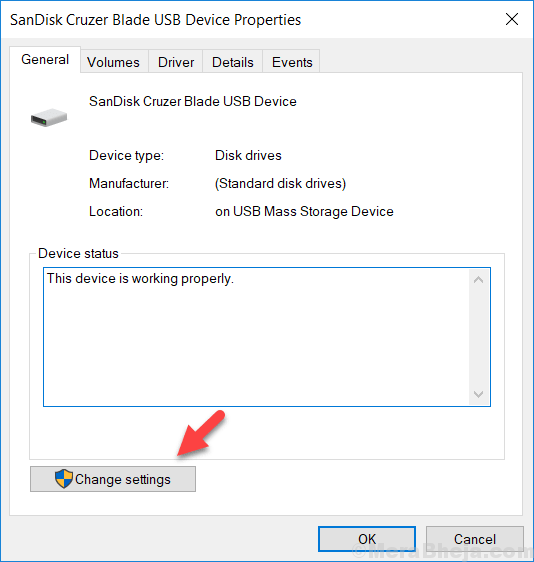
6 - Velg nå Bedre ytelse.
7 - Sjekk også alternativet Aktiver også skrivebufring i denne enheten.
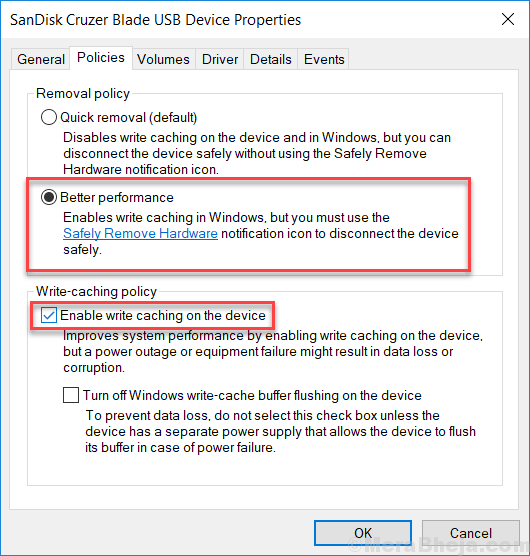
Vær oppmerksom på at nå må du være forsiktig når du kaster ut USB fra PC og alltid bruke en sikker maskinvarefunksjon, ellers kan datatap skje. Som det tidligere alternativet, fjern rask fjerning fra å alltid fortsette med å fjerne maskinvare på en sikker måte mens du skyver ut USB.
Fix 6 - Deaktiver indeksering av stasjoner
1. Høyreklikk på stasjonen du kopierer filen til eller fra, og klikk på eiendommer.
2. Bare fjern merket for alternativet i kategorien Generelt Tillat at filer på denne stasjonen har indeksert innhold i tillegg til filegenskaper
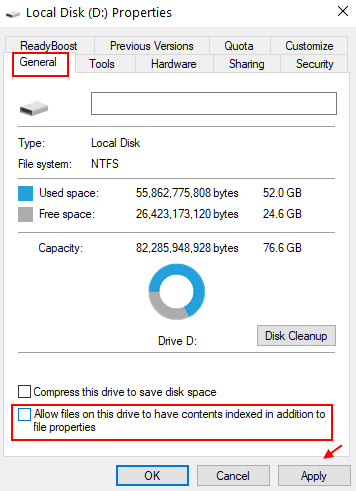
Fix 6 - Sjekk stasjonen for feil
Du kan også sjekke harddisken eller den eksterne harddisken eller USB for feil.
Bare høyreklikk på harddisken og klikk deretter på verktøy fanen.
Nå klikker du på Sjekk for å fikse feil i stasjonen.
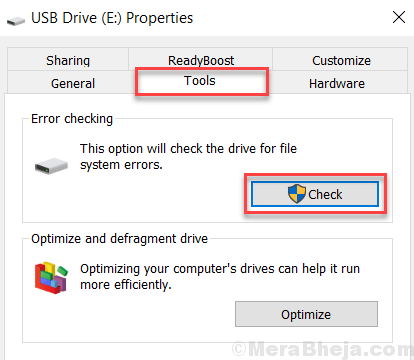
Fix 7 - Oppdater USB-driverne
Her er fremgangsmåten for å oppdatere USB-driverne:
1] Trykk på Win + R for å åpne Run-vinduet og skriv inn kommandoen devmgmt.msc. Trykk Enter for å åpne Enhetsbehandling.

2] Finn driverne til Universal Serial Bus Controller.
3] Høyreklikk på dem en etter en, og velg Oppdater driver.
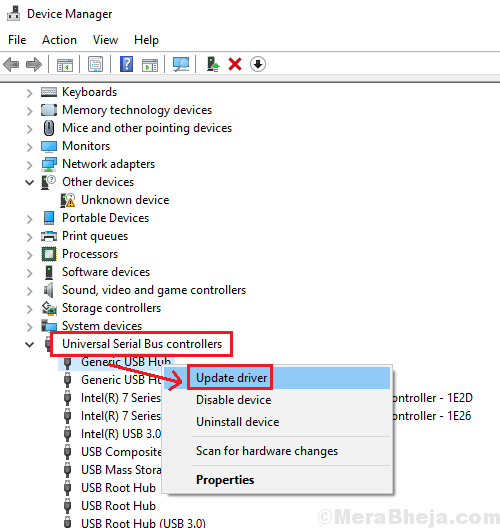
Fix 1 - Bruk av tjenestemanager
1. trykk Windows-tast + R å åpne løpe.
2. Skrive services.msc i den og klikk OK.

3. Finn nå i registerredigereren Optimaliser stasjoner.
4. Høyreklikk på den og velg Eiendommer .
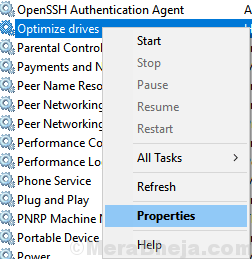
5. Klikk på Start for å starte tjenesten
6. Endring Oppstartstype til Automatisk
6. Klikk på Søke om og så OK.
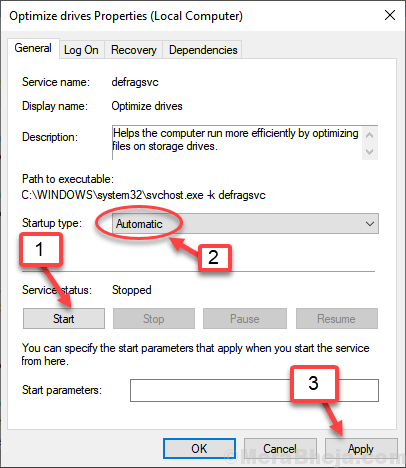
7. Lukk vinduene og prøv på nytt.
Fix 8 - Formater stasjonen som NTFS-partisjon i stedet for FAT32
1] Høyreklikk på den eksterne stasjonspartisjonen og velg Format.
2] Endre filsystemet til NTFS (standard).

3] Merk av for Quick Format og klikk på Start for å starte formateringsprosessen.
Fix 9 - Oppdater Windows og kjør full skanning
1] Oppdater Windows: Windows fortsetter å presse ut reparasjoner fra kjente problemer som denne. Rettelsene er i form av Windows-oppdatering. Her er prosedyre for å oppdatere Windows.
2] Kjør en CHKDSK-skanning på systemet. Her er prosedyren for en CHKDSK-skanning. Dette er i tilfelle filoverføringene i systemet er treg. Det kan være et problem med harddisken.
3] Sjekk om kopihastigheten er treg med samme enhet som brukes på andre systemer også.
Fortsett deretter med følgende løsninger: